时间:2015-06-10 11:36:45 作者:zhijie 来源:系统之家 1. 扫描二维码随时看资讯 2. 请使用手机浏览器访问: https://m.xitongzhijia.net/xtjc/20150610/50465.html 手机查看 评论 反馈
Win10系统屏幕旋转功能一般人都不会去使用,但是对于一些开发者来说屏幕旋转可以更好地查看一些细节。那么Win10系统怎么设置屏幕旋转?
方法/步骤
1在桌面的空白处点击一下鼠标右键,然后再点击【显示 设置】
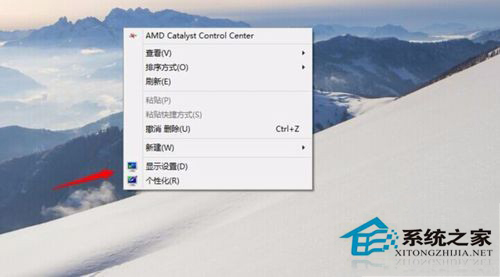
2进入显示的设置界面,然后再在方向下面选择你一个你旋转的方向。
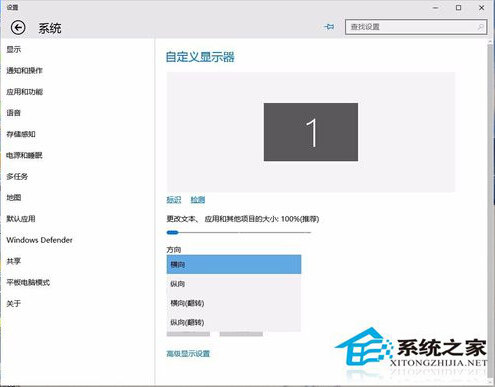
3设置好以后,然后再点击【应用】然后屏幕就会发行旋转。
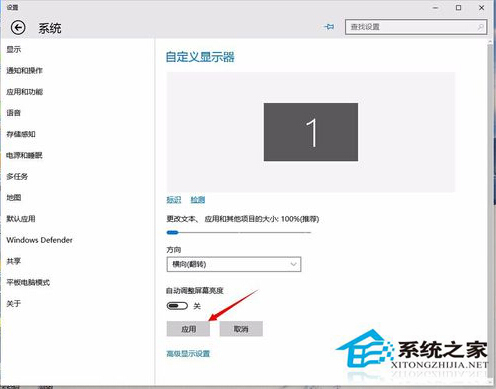
4如下图所示就是旋转过来的屏幕截图。看自己的需要操作吧!
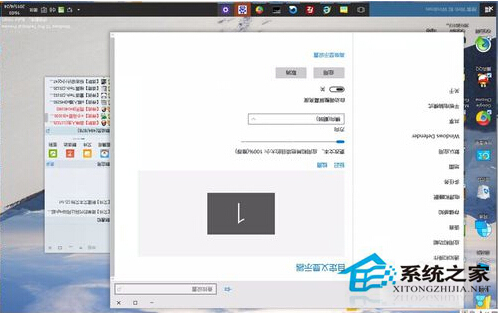
以上就是Win10系统设置屏幕旋转的方法了,屏幕旋转设置并不算太复杂,用完这个功能后可以通过同样的路径还原回来。
发表评论
共0条
评论就这些咯,让大家也知道你的独特见解
立即评论以上留言仅代表用户个人观点,不代表系统之家立场